图片处理PPT课件
《图片处理培训》课件

图片处理培训
本课程将介绍如何进行有效的图片处理,从概述到实战,让你成为图片处理 的专家。
图片处理的概述
了解图片处理的定义及其应用场景,为进一步学习打下基础。
常见图片格式
JPEG
一种广泛使用的压缩图像格式,适用于照片和艺 术作品。
GIF
一种支持动画的图像格式,常用于简单动态图和 表情包。
图像合成
将多个图像合并为一个,创造出新的视 觉效果和故事。
图片处理的最佳实践
1 图片优化
使用合适的压缩和格式选 择,以确保图像加载速度 和质量。
2 图片版权
3 图片搜索
遵守版权法律和道德规范, 确保使用合法和合适的图 像。
掌握有效的搜索技巧,以 便在海量图像中快速找到 需要的素材。
实战演练
使用 Pho to sh o p 进行图片处理 实践
Canva
在线设计平台,提供丰富的模板和素材,适用于非 设计师。
图片处理常见技术Leabharlann 1色彩调整2
改变图像的颜色、亮度和对比度,以增
加视觉吸引力。
3
文字叠加
4
将文字添加到图像上,增加信息传达和
视觉效果。
5
裁剪和缩放
根据需求裁剪和调整图像尺寸,以适应 不同的使用场景。
图像滤镜
应用滤镜效果,如模糊、锐化和特殊效 果,为图像添加艺术感。
学习如何使用 Photoshop 的工具和技术,实现专业 级的图像处理效果。
使用 C anva 进行图片制作实践
探索 Canva 的设计功能,制作出美观、独特的图片 素材。
总结与展望
1 图片处理的发展前景 2 对未来发展趋势的预 3 提出建议与思考
高中信息技术: Photoshop图片处理 课件 (共36张PPT) (1)

• 8.图层样式、图层的混合模式及不透明度 设置
(1)图层样式:①选择相应图层右击->混合选项->效 果设置,一般要求点击“图层样式”里的文字,而不 是直接点击前面的“□”; ②菜单-图层->图层样式
Photoshop图片处理专题
(2)混合模式及不透明度设置:选择相应图层,在图 层面板上相应的地方可以分别进行设置;
马赛克
数 字 化 图 像 的 采 集 与 加 工
实例赏析2—(2):(滤镜)
滤镜—风格化—风
数 字 化 图 像 的 采 集 与 加 工
滤镜—模糊—高斯 模糊
数 字 化 图 像 的 采 集 与 加 工
滤镜—镜头光晕
数 字 化 图 像 的 采 集 与 加 工
实例赏析2—(2):(滤镜)
滤镜—马赛克拼贴
Photoshop图片处理专题
(6)羽化:羽化使选定范围的图像边缘达到 朦胧的效果,羽化值越大,朦胧范围越宽, 羽化值越小,朦胧范围越窄。
①工具:选框工具或套索工具 ②菜单栏“选择”中的“羽化”:选定对 象->设定羽化值
Photoshop图片处理专题
• 6.添加文字并设置文字效果
(1)添加文字:”文字工具”->设置字体、 字号、颜色等参数->在图层的适当位置单 击左键确定起始位置->输入文字; (2)设置效果:选择文字图层,右键->混合 选项
(2)、把风景图片拷贝到图层后,发现左下角 有部分文字,要把它们去掉,请需要 使用的工具:________________,并且需要按住 __________(SHIFT ALT CTRL)。 (仿制图章、魔棒工具、渐变工具)
(3)小李把“飞翔中的老鹰”部分拷贝到PSD文件的 一个新建的鸟图层中,具体操作如下:在“飞翔中的老 鹰.jpg”中利用_________(矩形选框工具、裁切工具、 魔棒工具)选中蓝色背景,然后进行反选选中老鹰部分 并将其___________(粘贴或拷贝),再切换到PSD文 件,单击选中鸟图层,然后_________(粘贴或拷贝)。
PPT图片的插入和处理--课件

第3节图片的插入和处理一、插入图片1、插入图片的方法①插入选项卡中→图像命令组→“图片”/“联机图片”②利用版式中含有图片的占位符③屏幕截图:可用视窗(桌面上已打开的窗口)屏幕剪辑(在变成灰色剪辑区的时候可以快速切换窗口)2、绘图工具格式选项卡①更正:可以调整图片的锐化/柔化;亮度/对比度②颜色:可以更改图片的颜色③艺术效果:将艺术效果添加到图片,可以使得图片更像草图和油画效果④压缩图片:压缩文档中的图片,减小尺寸⑤更改图片:更改为其它图片,但保存当前图片所设置的格式和大小⑥重设图片:放弃对这张图片做的所有格式的更改⑦图片效果:对图片应用某种视觉效果,例如阴影,三维旋转等⑧图片边框:为图片的轮廓选择颜色,类型等二、图片的处理技巧1、简单裁剪(选中图片→格式选项卡→裁剪)①手动裁剪:可以通过拖动裁剪的标记进行裁剪②按比例裁剪:选中图片→格式选项卡→裁剪→纵横比③裁剪为形状:选中图片→格式选项卡→裁剪→裁剪为形状例:裁剪为全图型PPT的背景→将图片的裁剪比例改为和PPT大小一样的比例,如16:9例:裁剪为正圆形→将图片的裁剪比例1:1→然后再将图片裁剪为椭圆2、利用辅助线裁剪视图选项卡→勾选参考线→选中参考线可以移动,右击参考线可以添加删除,然后裁剪是按照参考线裁剪即可3、利用表格裁剪(朋友圈九张图的制作)插入→表格3×3→选中表格右击设置形状格式→图片填充→勾选将图片平铺为纹理→选中表格复制→开始选项卡→选择性粘贴→图片(增强型图元文件)→选中图片→右击取消组合两次,最后将多余线条删除即可4、蒙版的使用①作用:弱化背景,突出主题,让PPT不单调;处理不清晰不美观的图片;修饰作用;解决色彩单调,色彩不统一②含义:其实蒙在在PPT中可以简单的理解为是具有一定透明度的色块③设置方法:纯色蒙版:插入任一形状→右击设置形状格式→纯色填充→增加一定透明度渐变蒙版:插入任一形状→右击设置形状格式→渐变填充→选中渐变光圈增加一定透明度④例:如懿传封面→先设置一张黑色半透明蒙版→然后插入一个形状→右击设置形状格式→幻灯片背景填充5、删除背景①选中图片→格式选项卡→删除背景(玫红色部分为被删除的区域)②可以利用标记进行标记保留的区域,和标记删除的区域③删除背景调整好之后,单击旁边任一处即可完成删除背景④例:为明星换背景→删除背景后→插入一个形状→利用开始选项卡下的选择窗格→选中形状→利用开始选项卡下排列的功能置于底层→选中图片和形状右击→组合→选中组合后的图形右击→保存为图片6、图片怎么设置透明度?图片不能直接设置透明度,但是形状可以设置透明度→所以可以插入一个和图片一样大的形状→右击设置形状格式→选择此图片填充→此时可以设置形状的透明度来达到一样的效果7、设置透明色形状不可以设置透明色,图片可以设置透明色→选中图片→颜色→设置透明色(适合分界明显的图片)三、相册的制作步骤:插入选项卡→图像命令组→相册→新建相册→从文件中选取图片→确定即可左侧可以设置图片的选项,如黑白方式显示右侧可以调整图片的方向,饱和度和亮度下方可以增加图片的版式,如有标题和无标题四、将幻灯片保存为图片步骤:文件→另存为→保存格式选项JPEG/PNG。
图像处理PPT课件

42
2021
• 从信息论的角度来看,有效编码假说将图像信息 H(Image)分为两部分: H(Innovation)表示突出的部分 H(Prior Knowledge)则表示冗余的信息
43
2021
• Log频谱表示 自然图像的统计特性具有变换不变性:即将图
像从原来的空间坐标变换到频率坐标系中,图像 在空间中具有的统计特性在频域中仍然保留,这 种不变性恰好保证了采用能量谱来刻画自然图像 空间相关性的可靠性。
显著性检测:谱残差法 2021
39
2021
• 这篇文章提出了一个图像视觉显著性的简单计算 模型,这个模型和Irri提出的模型是两个截然不 同的模型,Irri模型对于图像视觉显著性主要关 注整幅图片突出的部分,通过各种特征的融合提 取显著性图,而这个模型一上来关注的点就不在 一张图片里突出的地方,而是背景,观察是否大 部分图片的背景在某个空间上都满足什么变化, 最后剔除背景,自然就只剩下图片突出的部分了 。
9
2021
s(Ik) D(Ik,Ik) IiI
10
2021
• 具体来说,一个像素的显著性值用它和图像中其
它像素颜色的对比度来定义。例如:图像I 中像素Ik
的显著性值定义为:
11
2021
• 按照像素顺序展开为一下形式:
12
2021
• 我们可以看到,由于忽略了空间关系,在这种定 义下,具有相同颜色值的像素具有相同的显著性 值。因此我们可以对上式进行重排,使得具有相 同颜色值的像素归到一起,得到每个颜色的显著 性值:
14
2021
15
2021
• 颜色空间平滑 虽然我们可以用颜色量化后的颜色直方图来高
效计算颜色对比度,但是量化本身可能是会产生 瑕疵。为了能够减少这种随机性给显著性值计算 带来的噪声,我们用平滑操作来改善每个颜色的 显著性值。每个颜色的显著性值被替换为相似颜 色显著性值的加权平均。
超实用PS简单图片处理课件
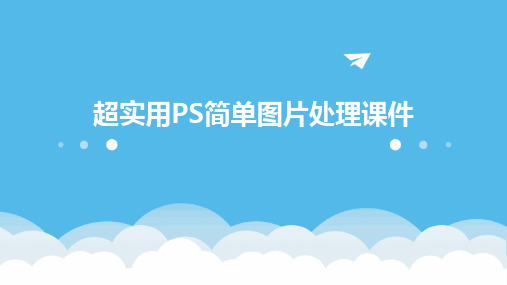
通过使用PS的渐变工具,可以轻松地为图片添加渐变效果,使图片更加丰富和 有层次感。
详细描述
选择渐变工具,在工具栏中选择所需的渐变模式,然后在图片上从左至右或从 上至下拖动,即可实现渐变效果。
制作光影效果
总结词
通过PS的光影工具,可以为图片添加逼真的光影效果,增强图片的立体感和真实 感。
详细描述
调整第二张图片的大小和位置,使其与 背景图片相融合。
选择一张图片作为背景,将另一张图片 拖拽到背景图片上。
使用蒙版工具,擦除多余部分,使两张 图片完美融合。
图片拼接技巧
打开需要拼接的图片,将它们拖拽 到同一个文件中。
选择需要的部分,使用切割工具将 它们分开。
调整每部分的大小和位置,使它们 拼接在一起。
图片清晰度增强
锐化滤镜
通过锐化滤镜增强图片的细节和 清晰度,使图片更加立体。
对比度调整
通过调整对比度,增强图片的明 暗对比,使图片更加鲜明。
图片修复与修饰
污点修复工具
快速去除图片中的污点、瑕疵和背景 杂质。
仿制图章工具
通过仿制其他区域的像素来修复图片 中的缺陷或瑕疵。
03
图片特效制作
制作渐变效果
05
04
TIFF
适用于专业印刷和高质量图片处理, 无损压缩,可保存图层和元数据。
图片打印与印刷
总结词
打印和印刷图片时需要注意色彩管理、 纸张选择和打印设置,以确保输出质量 。
色彩管理
确保打印机、显示器和PS软件的色彩空 间一致,使用ICC色彩配置文件。
纸张选择
根据图片风格和用途选择合适的纸张类 型和质地,如亚光纸、高光纸等。
05
图片输出与分享
图片处理 PPT课件

Turbo Photo是一个以数码摄影为背景,面向数码相机普通用户和准专业用户而设 计的一套集图片管理,浏览,处理增强以及输出为一身的国产软件系统。
目录
抓图
①利用windows抓屏幕和当前窗口 抓屏:PrintScreen和画图 抓当前窗口:Alt + Print Screen 和画图
Acd see
调入需要处理的图片文件: 单击“浏览”,从窗口左边 “文件夹”中选择存放图片的文 件夹,在右边窗口中选择“图片 文件” (多个文件选取时要同时按 住键盘的上档键Shift或控制键 Ctrl)。 目录
可牛看图
【功能介绍】 可牛看图功能介绍: 丰富多样的图片浏览方式: 全屏读图,窗口模式,幻灯浏览,一键切换。支持包括单反相机RAW 格式在内的主流图片格式,优化显示,图片预览速度更快。 独家网络图片浏览:美女、风景、动漫、QQ表情、网络相册、图片搜 索……美图应有尽有 与IE、傲游、搜狗、腾讯TT等的主流网页浏览器无缝连接,平滑过渡 极速图片下载,自动加载下页图片,无需翻页,无需等待 炫酷动感的3D图片墙: 拖拽或点击可牛看图的3D图片墙,即可产生真实3D效果,炫酷动感,更方 便预览查找图片。人网 (校内)的网络相册,实时与好友分享精彩图片。 更多贴心功能: 可牛看图还具备Exif信息显示,智能旋转矫正,屏幕保护,图片定位,桌面 设置,换肤等贴心功能。
目录
抓图
其他工具 屏幕截图宝:示例 snagit: 示例
目录
图片浏览 --Windows 图片和传真查看器
①打开“我的电脑”,找到存放图片的文件夹。 ②指向第一个图片文件,右单击鼠标,选择“打开方式” 下面的“Windows 图片和传真查看器”。 ③通过窗口下方的操作按纽,可以完成“上一图像”、 “下一图像”浏览。 ④可以通过单击第四个按纽以“幻灯片的方式”自动浏览。 ⑤也可以使用“放大+”、“缩小-”按纽对原图放大或 缩小。 ⑥可以使用“旋转按纽”对原图旋转观看。 ⑦还可以对图片进行删除、打印、保存操作和进入编辑器 目录 编辑。
办公常用图片处理培训教材PPT课件( 44页)
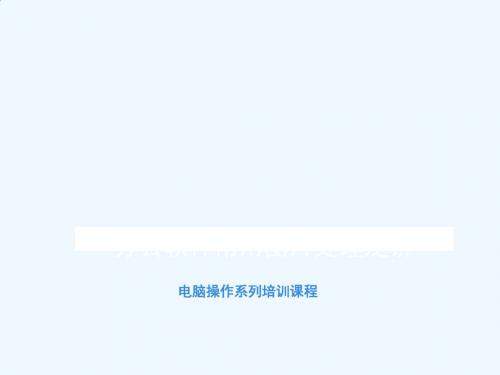
优点:图片可锁定不被移动,可在页眉框中调节图片大小与 位置;
缺点:操作不直接。
操作演示
WORD中的图片处理
作品欣赏
动手实践
PPT中的图片处理
1、在PPT中加入图片:
1、直接打开图片复制粘贴:GIF图不闪动、可调节大小位置、多页设 置麻烦
2、插入图片:GIF闪图可闪动、可调节大小位置、多页设置麻烦
3、选取钢笔工具,在其属性栏选取参数;
4、把图片中要用部分圈起来;
5、终点接起点,形成闭合区;
资料链接
6、在路径面板下面点选将路径作为选区载入按钮;
7、选择/反选.
专业的抠图方法还有很多,
Photoshop常用图片处理功能
作品欣赏
动手实践
制作简单的GIF闪图:
制作简单的GIF闪图:
看到QQ上形形色色超级可爱的个性闪图, 你是否也心动了呢?
Photoshop常用图片处理功能
Line(直线):利用前景色和指定的线宽绘制直线。 Rubber Stamp(橡皮图章):可以对图象进行复制拷贝。 Pattern Stamp(模式图章):可以对选定区域的图象进行复制拷贝。 Dodge(亮化):可以把图象的局部变亮。 Burn(加深):可以把图象的局部变暗 。 Spondge(海绵):改变图象的色彩饱和度。 Blur(模糊):可以使图象柔化。
Photoshop常用图片处理功能
魔术棒抠图——最方便、最快捷
方法、特点和适用范围:魔术棒抠图就是用魔术棒工具点选不用的部 分,或者点选要用的部分再反选,然后删除,留下有用的部分。这种 方法属于颜色抠图的范畴,使用简便,但不宜达到预期效果。因此只 能用于图片要用部分和不用部分色差较大时抠图或用于其它抠图方法 的辅助方法。 操作步骤: 1、打开图片; 2、双击该图层,将背景层改为普通层; 3、选取魔术棒工具,在其属性栏取适当的容差值(色差小时须选较小 值,一般取值为20);如因该图色差较大,可选了较大值80; 4、点选背景; 5、编辑/清除
第25讲 简单图片处理(可编辑PPT)
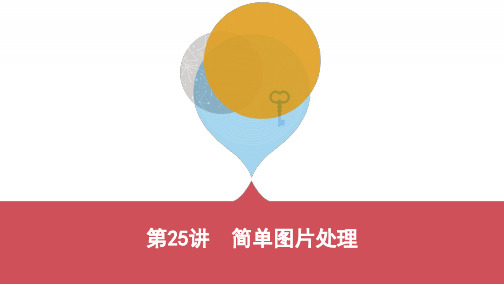
*.TIFF/
*.TIF
TIFF格式的出现是为了便于应用软件之间进行图像数据的交换,其全名是“Tagged ImageFile For-mat(标志图像文件格式)”。因此TIFF文
件格式的应用非常广泛,可以在许多图像软件之间转换。TIFF格式支持RGB、CMYK、Lab、Indexed-Color、位图模式和灰度色彩模式,并 且在RGB、CMYK和灰度三种色彩模式中还支持使用Alpha通道。TIFF格式独立于操作系统和文件,它对PC机和Mac机一视同仁,大多数扫 描仪都输出TIFF格式的图像文件。
预学案·记易
栏目索引
2.常见图片的格式
图片格式 *.PSD 特点 PSD格式是Photoshop专用的文件格式,这种格式可以包含有图层、通道和色彩模式,并且还可以保存具有调节层、文本层的图像。在保存图 像时,若图像中包含有层,则必须用Photoshop的PSD格式保存。若要将具有层的PSD格式图像保存成其他格式的图像,则在保存之前需要先 将层合并。PSD是一种非压缩的原始文件保存格式。PSD格式所包含的图像数据信息较多,因此比其他格式的图像文件要大得多。 *.BMP BMP是标准图形格式即位图文件,画图软件保存的图像格式即为*.BMP格式。它是包括Windows在内多种操作系统图像展现的终极形式,能 够被多种Windows应用程序所支持。随着Windows操作系统的流行与丰富的Windows应用程序的开发,BMP位图格式理所当然地被广泛应 用。这种格式的特点是包含的图像信息较丰富,BMP不进行压缩,并可以直接还原16进制和二进制代码,但由此导致了它与生俱来的缺点— —占用磁盘空间过大。所以,目前BMP在单机上比较流行。网络上使用非常少。
预学案·记易
栏目索引
预学案·记易
- 1、下载文档前请自行甄别文档内容的完整性,平台不提供额外的编辑、内容补充、找答案等附加服务。
- 2、"仅部分预览"的文档,不可在线预览部分如存在完整性等问题,可反馈申请退款(可完整预览的文档不适用该条件!)。
- 3、如文档侵犯您的权益,请联系客服反馈,我们会尽快为您处理(人工客服工作时间:9:00-18:30)。
2021/3/9
授课:XXX
8
刚才的发言,如 有不当之处请多指
正。谢谢大家!
2021/3/9
9
年终报告技巧之
图片处理术
年近岁晚,想必同学们在过去一年中拍下不少靓照,也积攒了不少图片要 在年终的报告中展示。我们是否可以变个花样来处理图片呢?请往下看。
2021/3/9
授课:XXX
1
1 图片边框
图片若要添加边框,线型可以有很多种,颜色、粗细亦
不尽相同。不同类型的幻灯片背景往往需要不同的边框来装 饰图片。我们不妨试几个简单效果。
亮度会是不同的效果。有时可以同时调整
对比度和亮度,会使图片识别效果大为增
强。调整对比度和亮度均不要过度,否则
降
可能因硬件不同而损害展示效增果。
低
加
亮
亮
度
度
2021/3/9
授课:XXX
6
3 图片变色
降
增
低
加
对
对
比
比
度
度
降
增
低
加
亮
亮
度
度
2021/3/9
授课:XXX
7
3 图片变色
利用蒙板的原理,将图片变成灰度效果后适当增强对比度,然后盖上一个半透明 的矩形,就使整张图片变色了。图片质量对这种变色效果影响很大。有时还是借 助专业的图片处理软件才能取得理想的变色效果。
2021/3/9
授课:XXX
2
1 图片边框
Here add words Here add words
图片使用了三重实线作边框,在磨 砂质地的背景上显得像相框般庄重。
左边幻灯片中的两张图片仅以白色实线作 边框,营造出悬挂于绳子上的立体效果。
2021/3/9
授课:XXX
图片使用了虚线作边框, 与动漫的活泼风格贴近。
3
2 图片变形
作一个与原图片 等大的圆角矩形
2021/3/9
还可以是其他形 状的,但要记得 大小尽量一致。
授课:XXX
将圆角矩形以 该图片填充。
4
3 图片变色
原 色
冲 蚀
黑 白
适当的增加一点变 色的技巧,偶尔还 能加加彩哦~
灰 度
2021/பைடு நூலகம்/9
授课:XXX
5
3 图片变色
降
增
低
加
对
对
比
比
度
四幅图片的变化能清晰看到调度节对比度和
